エクセル学習総合サイト |
||||
 |
||||
|
スポンサード リンク
スポンサード リンク
|
|||
キーボードで移動 |
|||
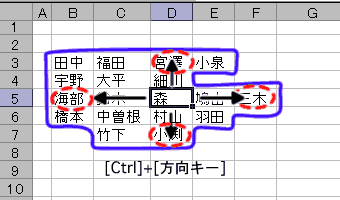 |
左図のように、現在ワークシートがこのような状態であるとすると、青い線で囲まれた部分はデータ範囲です。 よって、アクティブセル(D5)から見た、データ範囲の上下左右の端は、左図の赤い点線で囲まれた4つのセルです。 キーボードで、一気にデータ範囲の端に移動するには、[Ctrl]+[方向キー]を使います。 |
||
マウスで移動 |
|||
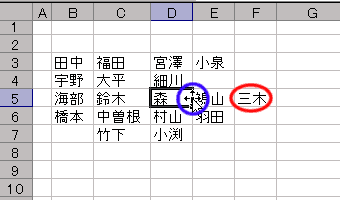 |
マウスカーソルを、アクティブセルの右側の黒い線の上に置くと、左図青丸部分のように、マウスカーソルが上下左右の方向を指すような形に変わります。 そこでダブルクリックすると、左図赤丸部分にアクティブセルが移動します。 |
||
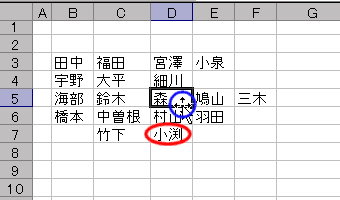 |
同様に、下側の黒い線の上に置き、ダブルクリックすると、左図赤丸部分にアクティブセルが移動します。 |
||
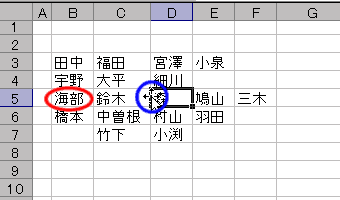 |
同様に、左側の黒い線の上に置き、ダブルクリックすると、左図赤丸部分にアクティブセルが移動します。 |
||
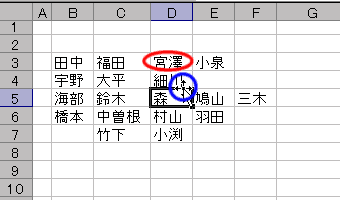 |
同様に、上側の黒い線の上に置き、ダブルクリックすると、左図赤丸部分にアクティブセルが移動します。 |
||
|
スポンサード リンク
|
||
| ▲このページの上へ | ||
| <- 前へ | 目次 | 次へ -> |